TinyMCE Advancedとは、WordPressの編集機能を追加し記事作成を楽にしてくれる便利なツールである。…で、このプラグインを使いはじめて2ヵ月たった今、はじめて気づいたことがある。
「えっ・・・気づくの遅くね?」 って思うかもしれない。ぶっちゃけ私もそう思う。でも、ちょっと聞いてほしい。
どんなバグか、それだけ知りたい方はすぐ下の目次から!
WordPress環境とTinyMCE Advanced
まずは私の使用環境について。私はWordPressにAFFINGER5というテーマを入れて使っている。契約しているレンタルサーバーは「エックスサーバー(Xserver)」、いかがわしい動画サイトでもあやしいサーバーでもない。SSLが無料で使えるしWAF(ウェブ・アプリケーション・ファイアウォール)だって備わっている業界でもトップクラスのメジャーなレンタルサーバーである。
WordPressには主に第三者から提供される「プラグイン」というものがあって、プラグインを入れることで機能を追加することができる。プラグインごとにON/OFFの切り替えや削除もできる。いらなきゃすぐに「削除」でポイッ。ペットボトルよりもエコな使い捨てである。私はTinyMCE Advancedを導入している。
WordPress|TinyMCE Advancedについて(英語ページ)
テーマとはWordPressでつくったブログやサイトの見た目を整えるもので、お人形さんに着せる服のようなもの。テーマには無料のものと有料のものがあるが、私が使っているテーマ『AFFINGER』は有料テーマ。AFFINGERは1ライセンスで複数サイトに使えるのでコスパが良い。だから選んだ。
WordPressテーマ 「WING(AFFINGER5)」
TinyMCE AdvancedのON・OFFでこんなに変わる
冒頭で書いた通り、TinyMCE AdvancedはWordPressの編集機能を拡張し記事作成を楽にしてくれる便利なツールである。導入前のデフォルト画面が用意できないので、このプラグインのONとOFFで「投稿の編集」画面がどのように変わるのかを説明しよう。
私のWordPRessではTinyMCE AdvancedをOFFにするとこうなる。
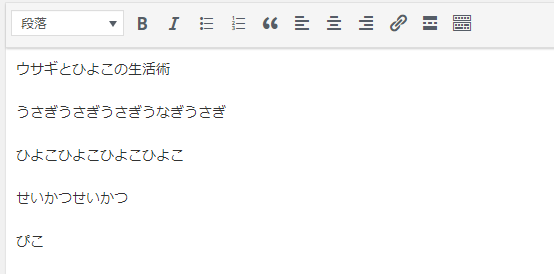
入居前のワンルームかよってぐらい質素!
これが、TinyMCE Advancedを「ON」にすると…
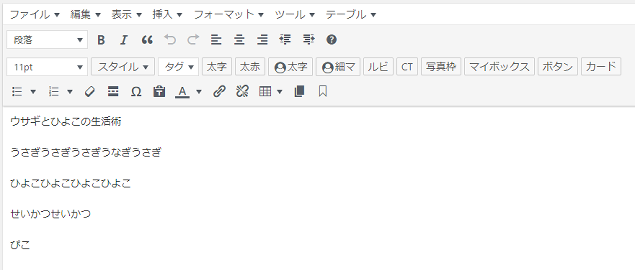
なんということでしょう。入居前のワンルームが、家電・家具完備のモデルルームのように豪華になりました♪
▼注目すべきはココ

ワンボタンで文字を装飾できたり過去記事を挿入できたりと、記事作成が超はかどるのだ。この部分はAFFINGERの機能で、この快適さは申し訳ないがTinyMCE Advancedだけでは味わえない。
さて、TinyMCE Advancedがいかなるものかわかったと思うので、いよいよ本題。
奇妙なバグ
数日前、いつものように記事を作成していたら謎のバグに気が付いた。編集を便利にするハズの一部の機能がうまく動作しないのだ。文章だと何を言っているのかわからないと思うので画像を用意した。例えば文字を赤い太字にしたい場合は、変えたい部分を範囲選択して『太赤』ボタンを押すだけ。押すとこうなる。
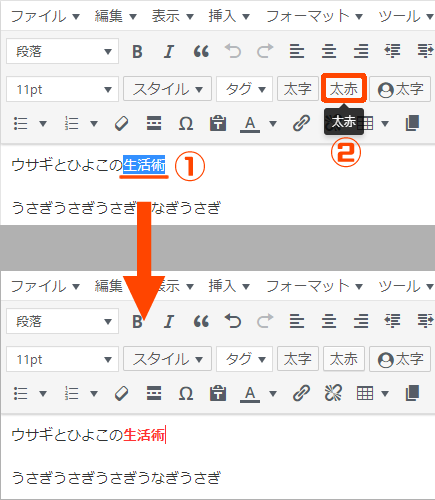
選択した文字列が「太赤」ボタンを押すと赤い太字になった。これが通常の動きである。
ところが、一行すべて選択して『太赤』ボタンを押すと・・・
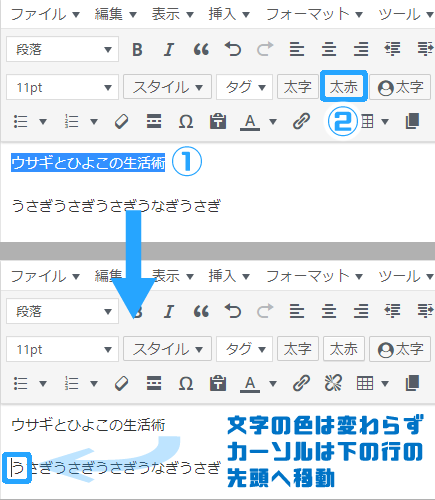
・・・は?
なんとカーソルが一行下の先頭に移動しただけで何も変わっていない。
この改行っぽい挙動、いったい何??
挙動がおかしいときの対処方法
WordPressを使っていると、ときどき挙動がおかしくなることがある。例えば、投稿の編集の「タグ」が機能しない、などである。これも、その類かなと思ってAFFINGER公式サイトで情報を探してみたところ「挙動があやしいときはだいたいキャッシュ」と書かれていた。
なんだ、ブラウザのキャッシュクリアでいいのかよ、驚かせやがって…
ってなりがちだが、これだけでは不十分らしい。AFFINGER公式サイトで紹介されていた方法はこちら。
挙動がおかしいときの対処方法
ブラウザのキャッシュクリア(とスーパーリロード)
サーバーキャッシュのクリア
プラグインのキャッシュクリア
▼ブラウザのキャッシュクリア(とスーパーリロード)
ブラウザのキャッシュクリアにはコツがある。WordPress管理画面を開いて行うといいらしい。キャッシュクリアのためのアドオン「Clear Cache」が紹介されていたのでさっそく入れてみた。キャッシュクリア後は、Webサイトの変更を反映させるためスーパーリロードもすると良い。スーパーリロードはChromeなら「Ctrl+F5]でできる。
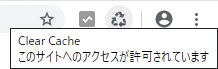
ChromeでClearCacheを追加する場合はここをクリック
▼サーバーキャッシュのクリア
エックスサーバーの場合は「サーバーキャッシュ設定」という項目から簡単に削除できる。
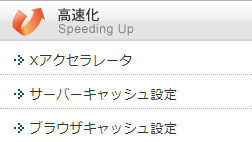
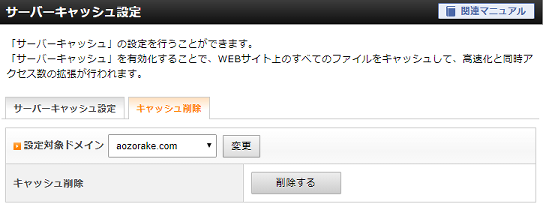
でも、そもそもサーバーキャッシュ設定「OFF」のままなんだよね…。とりあえず削除ボタンは押しておいた。
月額900円(税抜)から、高速・多機能・高安定レンタルサーバー『エックスサーバー』 ![]()
▼プラグインのキャッシュクリア
問題はこれ。正直に言おう、プラグインのキャッシュクリアの方法が「初めて習った掛け算」並みにわからない。
キャッシュ系プラグイン使っている人向けかなと思って…
そっ閉じ
プラグインが原因の可能性
プラグインの相性が悪く不具合が出る場合もある。一度すべてのプラグインを停止して一つずつ試してみよう。
…などとAFFINGER公式サイトに書かれているけれど、セキュリティ関係のプラグインは怖くてはずせないのは私だけじゃないはず。ということで、チキンな私はセキュリティ関連のプラグイン(SiteGuardとEdit Author Slug)を有効化したまま、プラグインの動作チェックをしてみた。その結果、なんと…!!!
そっ閉じ
いろいろ試した結果
いろいろためしたものの、結局不具合は健在である。
というか、最初からあるバグなのか、それとも私だけの環境で出てるバグ(いわゆる『おま環』)なのかすら判断できない。
しかしこれだけは言える。
支障はないので問題ない ←ここ大事
どうでもいいことだが、あるイタズラにお気づきだろうか?
気づくことができたあなたは、優れた観察眼の持ち主だ。
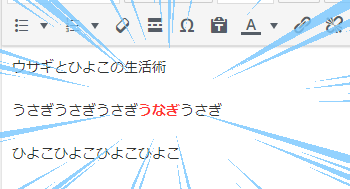
うなぎ。

